win7桌面快捷方式不见了怎么恢复 win7桌面快捷方式被删了如何恢复
更新时间:2024-03-11 14:09:00作者:huige
通常我们会在电脑桌面上存放很多的软件快捷方式图标,方便我们平时快速打开使用,但是近日有部分win7纯净版64位系统用户却遇到了桌面快捷方式不见了的情况,很多人不知道是怎么回事,如果你有遇到一样情况的话,可以跟随着笔者一起来看看win7桌面快捷方式被删了的恢复方法。
方法如下:
1、例如,在电脑上安装了软件百度网盘,那么,默认情况下,将会在电脑桌面上出现百度网盘快捷方式图标。
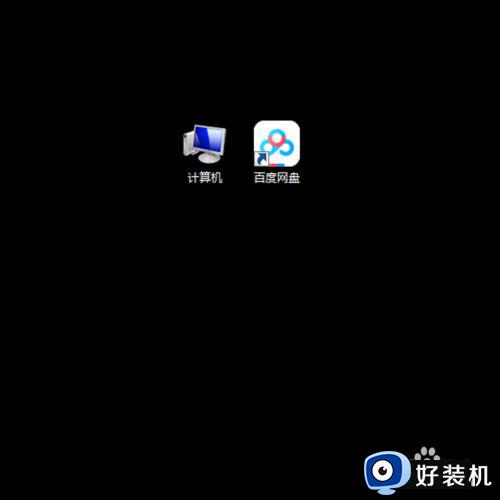
2、但是,可能由于各种原因,造成软件图标消失了。
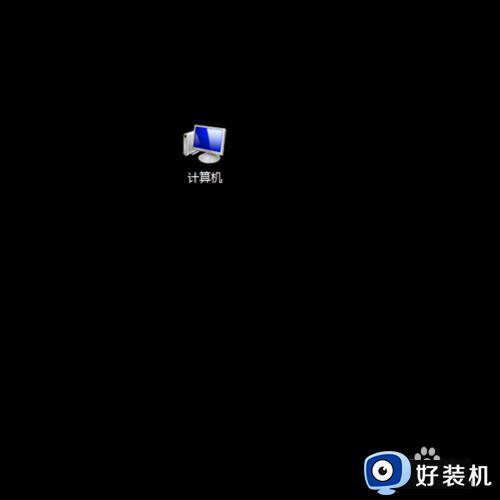
3、排除软件被卸载的可能,那么,只需要重新添加上软件的快捷方式即可。第一种方法是点击开始菜单,打开开始菜单设置窗口,再点击所有程序。
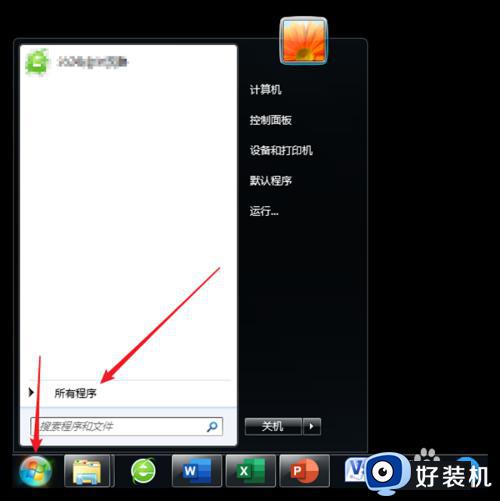
4、点开所有程序后,即可列出电脑中安装的各种软件。找到百度网盘文件夹,点开,即可看到百度网盘的快捷方式。
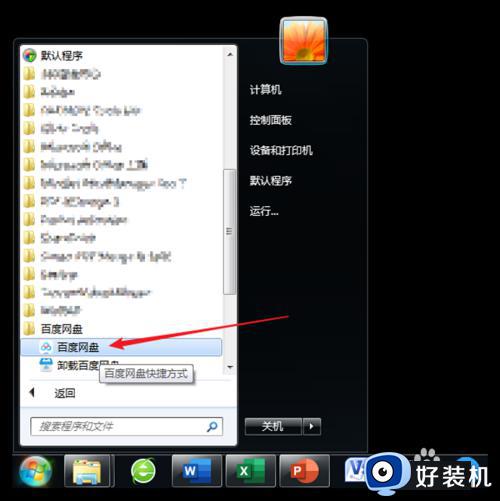
5、在软件快捷方式上点击鼠标右键,再点击发送到桌面快捷方式。
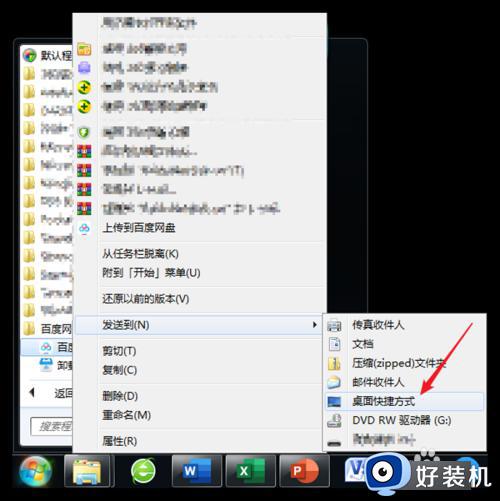
6、这样,软件的快捷方式又添加到了桌面上。
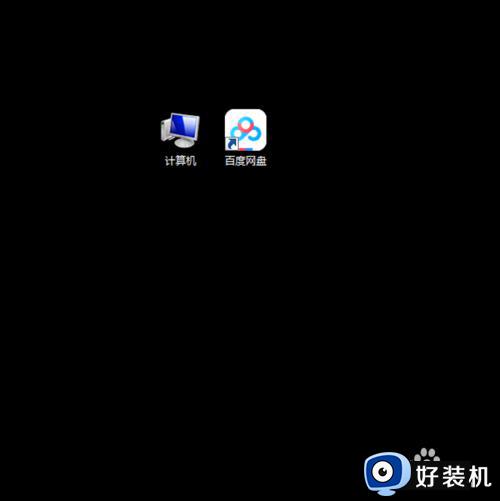
第二种方法,与第一种方法类似,但更加快捷。
1、打开开始菜单窗口后,在搜索框中直接输入软件名字。
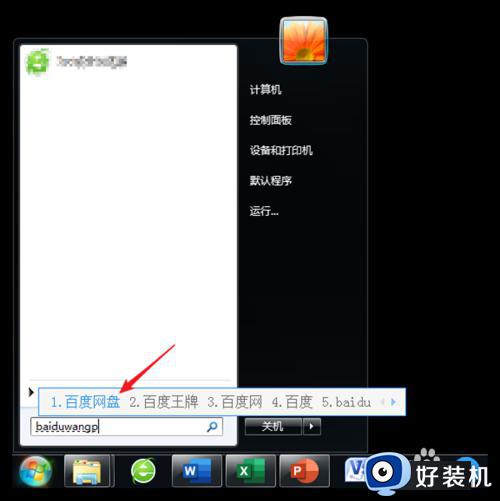
2、这样,就能自动打开软件并显示在程序列表中。
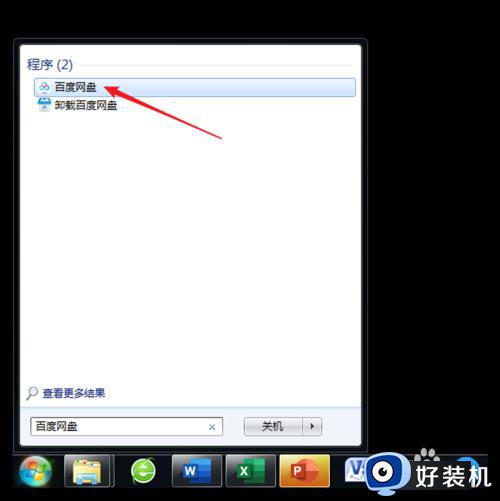
3、同样地,在软件快捷方式上点击鼠标右键,点击发送到桌面快捷方式,也可以再次添加软件快捷方式到桌面上。
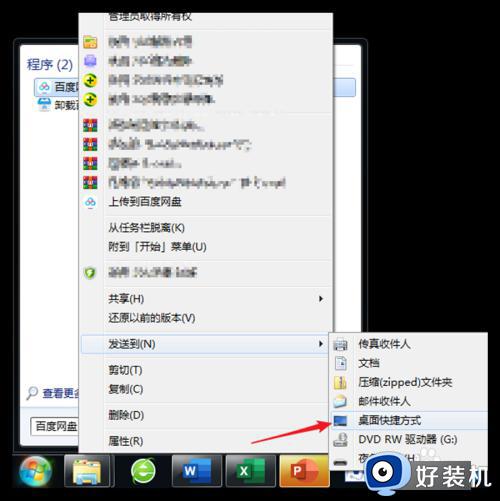
关于win7桌面快捷方式被删了如何恢复的详细内容就给大家介绍到这里了,有遇到一样情况的用户们可以参考上述方法步骤来进行恢复吧。
win7桌面快捷方式不见了怎么恢复 win7桌面快捷方式被删了如何恢复相关教程
- win7快捷方式箭头怎么恢复 win7如何恢复桌面快捷方式小箭头
- win7 ie图标不见了怎么办 win7桌面ie图标不见了如何恢复
- win7返回桌面快捷键如何使用 win7显示桌面的快捷方式是什么
- win7系统桌面图标不见了怎么办 win7桌面上的东西全部不见了如何恢复
- win7隐藏桌面所有图标快捷箭头设置方法
- win7发送到桌面不见了怎么回事 win7右键没有发送到桌面快捷方式如何解决
- 去除快捷方式的小箭头win7设置方法 win7如何消除快捷图标上的箭头
- win7去除快捷方式箭头设置方法 win7如何去除快捷键箭头
- win7隐藏快捷方式箭头设置方法 win7如何去掉快捷方式的箭头
- win7删除的文件如何恢复 一招快速恢复win7被删除的文件
- win7访问win10共享文件没有权限怎么回事 win7访问不了win10的共享文件夹无权限如何处理
- win7发现不了局域网内打印机怎么办 win7搜索不到局域网打印机如何解决
- win7访问win10打印机出现禁用当前帐号如何处理
- win7电脑怎么用安全模式恢复出厂设置 win7安全模式下恢复出厂设置的方法
- win7电脑怎么用数据线连接手机网络 win7电脑数据线连接手机上网如何操作
- win7电脑怎么连蓝牙耳机功能 win7连接蓝牙耳机教程
win7教程推荐
- 1 win7每次重启都自动还原怎么办 win7电脑每次开机都自动还原解决方法
- 2 win7重置网络的步骤 win7怎么重置电脑网络
- 3 win7没有1920x1080分辨率怎么添加 win7屏幕分辨率没有1920x1080处理方法
- 4 win7无法验证此设备所需的驱动程序的数字签名处理方法
- 5 win7设置自动开机脚本教程 win7电脑怎么设置每天自动开机脚本
- 6 win7系统设置存储在哪里 win7系统怎么设置存储路径
- 7 win7系统迁移到固态硬盘后无法启动怎么解决
- 8 win7电脑共享打印机后不能打印怎么回事 win7打印机已共享但无法打印如何解决
- 9 win7系统摄像头无法捕捉画面怎么办 win7摄像头停止捕捉画面解决方法
- 10 win7电脑的打印机删除了还是在怎么回事 win7系统删除打印机后刷新又出现如何解决
